excel常用公式函数教程之欧阳地创编Word文档格式.docx
《excel常用公式函数教程之欧阳地创编Word文档格式.docx》由会员分享,可在线阅读,更多相关《excel常用公式函数教程之欧阳地创编Word文档格式.docx(9页珍藏版)》请在冰豆网上搜索。
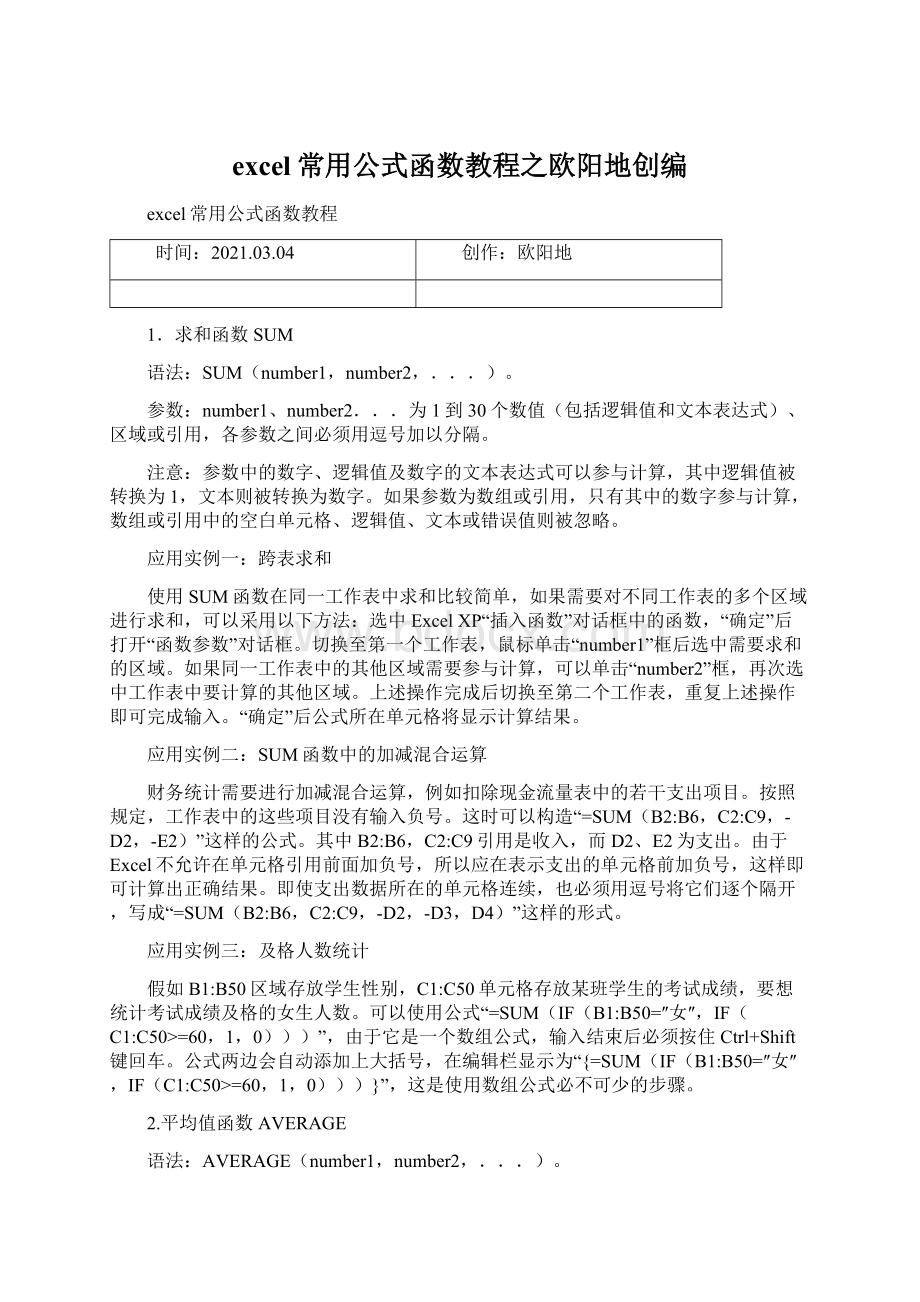
C9,-D2,-D3,D4)”这样的形式。
应用实例三:
及格人数统计
假如B1:
B50区域存放学生性别,C1:
C50单元格存放某班学生的考试成绩,要想统计考试成绩及格的女生人数。
可以使用公式“=SUM(IF(B1:
B50=″女″,IF(C1:
C50>
=60,1,0)))”,由于它是一个数组公式,输入结束后必须按住Ctrl+Shift键回车。
公式两边会自动添加上大括号,在编辑栏显示为“{=SUM(IF(B1:
=60,1,0)))}”,这是使用数组公式必不可少的步骤。
2.平均值函数AVERAGE
AVERAGE(number1,number2,...)。
number1、number2...是需要计算平均值的1~30个参数。
参数可以是数字、包含数字的名称、数组或引用。
数组或单元格引用中的文字、逻辑值或空白单元格将被忽略,但单元格中的零则参与计算。
如果需要将参数中的零排除在外,则要使用特殊设计的公式,下面的介绍。
跨表计算平均值
标签名为“一班”、“二班”和“三班”的工作表存放各班学生的成绩,则它们的总平均分计算公式为“=AVERAGE(一班!
C1:
C36,三班!
C32,三班!
C45)”。
式中的引用输入方法与SUM跨表求和时相同。
忽略零的平均值计算公式
假设A1:
A200随机存放包括零在内的48个数值,在AVERAGE参数中去掉零引用很麻烦,这种情况可以使用公式“=AVERAGE(IF(A1:
A200<
>
0,A1:
A200,″″)”。
公式输入结束后按住Ctrl+Shift回车,即可对A1:
A200中的数值(不包括零)计算平均值。
3.逻辑函数IF
IF(logical_test,value_if_true,value_if_false)。
logical_test是结果为true(真)或false(假)的数值或表达式;
value_if_true是logical_test为true时函数的返回值,如果logical_test为ture并且省略了value_if_true,则返回true。
而且value_if_true可以是一个表达式;
value_if_false是logical_test为false时函数的返回值。
如果logical_test为false并且省略value_if_false,则返回false。
Value_if_false也可以是一个表达式。
个人收入调节税计算
假设个人收入调节税的稽征办法是:
工资在1000元以下的免征调节税,工资1000元以上至1500元的超过部分按5%的税率征收,1500元以上至2000元的超过部分按8%的税率征收,高于2000元的超过部分按30%的税率征收。
假如工作表的B列存放职工姓名,C列存放工资,选中D列的空白单元格输入公式“=IF(C2<
=1000,″″,IF((C2-1000)<
=1500,(C2-1000)*0.05,IF(C2-E2<
=1500,(C2-1500)*0.08,IF(C2>
2000,(C2-2000)*0.3))))”,回车后即可计算出C2工资应缴纳的收入调节税。
公式中的IF语句是逐次计算的,如果第一个逻辑判断C2<
=1000成立,则公式所在单元格被填入空格;
如果第一个逻辑判断式不成立,则计算第二个IF语句;
直至计算结束。
如果税率征收标准发生了变化,只须改变逻辑和计算式中的值,如1000、1500和2000等即可。
消除无意义的零
用SUM函数计算工资总额等问题时,若引用的全部参数均为空白单元格,公式仍然会计算出一个“0”。
这样打印出来的报表不仅很不美观。
为此可将计算公式设计为“=IF(SUM(A1:
B1,D2:
E8)<
0,SUM(A1:
E8),″″)”,即是当SUM(A1:
E8)计算结果不等于零时,公式所在单元格显示SUM(A1:
E8)的计算结果,否则显示一个空格。
上面这个问题在财务计算中依然存在,如公式“=A1-A6-A9”有可能为零或显示负数。
为了避免打印零或负数,可以设计公式“=IF(A2-A6-A9=0,″″,IF(A2-A6-A9<
0,RMB(A2-A6-A9),A2-A6-A9))”。
当A2-A6-A9=0时在单元格中填写零,否则进行下一个逻辑判断。
如果A2-A6-A9<
0则在结果前添加一个“¥”符号,否则进行正常运算直至结束。
多条件求和
假设C1:
C460区域内存放着职工的职称,D1:
D460区域存放着职工的性别。
如果要统计具有高级职称的男性职工总数,可以使用公式“=SUM(IF(C1:
C460=″高级″,IF(D1:
D460=″男″,1,0)))”。
这是一个数组公式,输入结束后按住Ctrl+Shift回车即可计算出结果。
4.快捷方式或链接创建函数HYPERLINK
HYPERLINK(link_location,friendly_name)。
link_location是文件的路径和文件名,它可以指向文档中的某个具体位置。
如Excel工作表中的特定单元格或区域,或某个word文档中的书签,也可以指向硬盘中的文件或是Internet或Intranet的URL。
Friendly_name为单元格中显示的链接文字或数字,它用蓝色显示并带有下划线。
如果省略了friendly_name,单元格就将link_location显示为链接。
应用实例:
管理文档或网站地址
如果你拥有大量文档或收集了许多网站地址,管理起来一定有困难。
如果能够将其中的文档名、URL等与文档等对象链接起来,不仅管理方便,还可以直接打开文档或访问站点。
具体操作方法是:
首先根据文档类型建立管理工作表,其中的文件名或网站名必须使用以下方法输入:
选中一个空白单元格,单击ExcelXP工具栏中的“粘贴函数”按钮,打开“粘贴函数”对话框,在“函数分类”框下选中“查找与引用”,然后在“函数名”框内找到HYPERLINK函数。
单击对话框中的“确定”按钮,弹出“HYPERLINK”函数向导。
在“link_location”框中输入文件的完整路径和名称(包括扩展名),如“C:
\mydocuments\IT网站集锦.doc”,然后在“friendly_name”框中输入文件名(如“IT网站集锦”)。
确认输入无误单击“确定”按钮,所选单元格即出现带下划线的紫色文件名“IT网站集锦”。
此后你就可以从工作表中打开文档,方法是:
打开工作表,在其中找到需要打开的文件。
箭头光标指向文件名会变成手形,若停留片刻则会显示该文件的完整路径和名称,单击则会调用关联程序将文件打开。
如果你收集了许多网站的URL,还可以用此法建立一个大型“收藏夹”。
既可以用Excel的强大功能进行管理,又可以从工作表中直接访问Web站点。
5.计数函数COUNT
COUNT(value1,value2,...)。
value1,value2...是包含或引用各类数据的1~30个参数。
COUNT函数计数时数字、日期或文本表示的数字会参与计数,错误值或其他无法转换成数字的文字被忽略。
如果参数是一个数组或引用,那么只有数组或引用中的数字参与计数;
其中的空白单元格、逻辑值、文字或错误值均被忽略。
及格率统计
假如C1:
G42存放着42名学生的考试成绩,在一个空白单元格内输入公式“=COUNTIF(C1:
C42,″>
=60″)/COUNTA(C1:
C42)”回车,即可计算出该列成绩的及格率(即分数为60及以上的人数占总人数的百分比)。
6.最大值函数MAX、最小值函数MIN
MAX(number1,number2,...),MIN(number1,number2,...)。
number1,number2...是需要找出最大值(最小值)的1至30个数值、数组或引用。
函数中的参数可以是数字、空白单元格、逻辑值或数字的文本形式,如果参数是不能转换为数字的内容将导致错误。
如果参数为数组或引用,则只有数组或引用中的数字参与计算,空白单元格、逻辑值或文本则被忽略。
查询最高分(最低分)
假如C1:
G42存放着42名学生的考试成绩,则选中一个空白单元格,在编辑栏输入公式“=MAX(C1:
C42)”,回车后即可计算出其中的最高分是多少。
如果将上述公式中的函数名改为MIN,其他不变,就可以计算出C1:
G42区域中的最低分。
7.条件求和函数SUMIF
SUMIF(range,criteria,sum_range)。
range是用于条件判断的单元格区域,criteria是由数字、逻辑表达式等组成的判定条件,sum_range为需要求和的单元格、区域或引用。
及格平均分统计
假如A1:
A36单元格存放某班学生的考试成绩,若要计算及格学生的平均分,可以使用公式“=SUMIF(A1:
A36,″>
=60″,A1:
A36)/COUNTIF(A1:
=60″)。
公式中的“=SUMIF(A1:
A36)”计算及格学生的总分,式中的“A1:
A36”为提供逻辑判断依据的单元格引用,“>
=60”为判断条件,不符合条件的数据不参与求和,A1:
A36则是逻辑判断和求和的对象。
公式中的COUNTIF(A1:
=60″)用来统计及格学生的人数。
8.贷款偿还计算函数PMT
PMT(rate,nper,pv,fv,type).
如今贷款买房子或车子的人越来越多,计算某一贷款的月偿还金额是考虑贷款的重要依据,ExcelXP提供的PMT函数是完成这一任务的好工具。
语法中的rate是贷款利率;
nper为贷款偿还期限;
pv是贷款本金;
fv为最后一次付款后剩余的贷款金额,如果省略fv,则认为它的值为零;
type为0或1,用来指定付款时间是在月初还是月末。
如果省略type,则假设其值为零。
购房还款金额
假如你为购房贷款十万元,如果年利率为7%,每月末还款。
采用十年还清方式时,月还款额计算公式为“=PMT(7%/12,120,-100000)”。
其结果为¥-1,161.08,就是你每月须偿还贷款1161.08元。
9.样本的标准偏差函数STDEV
STDEV(number1,number2,...)。
number1,number2,...为对应于总体样本的1到30个参数,它们可以是数值、引用或数组。
STDEV函数的参数是总体中的样本,并忽略参数中的逻辑值(true或false)和文本。
如果需要用全部数据计算标准偏差,则应使用STDEVP函数。
如果参数中的逻辑值和文本不能忽略,请使用STDEVA函数。
成绩离散度估计
假设某班共有36名学生参加考试,随机抽取的五个分数为A1=78、A2=45、A3=90、A4=12和A5=85。
如果要估算本次考试成绩相对平均分的离散程度,即学生的考试成绩偏离平均分的多少,可以使用公式“=STDEV(A1:
A5)”。
其计算结果为33.00757489,标准偏差的数值越大成绩越分散。
质量波动估计
质量控制等场合也能用到STDEV函数,如从一批钢丝绳中随机抽出若干进行试验,分别测出它们的抗拉强度。
根据STDEV函数的计算结果即可判断钢丝绳的抗拉强度是否分散,如果计算的标准偏差比较小,说明抗拉强度的一致性好,质量比较稳定。
反之说明钢丝绳的质量波动较大,抗拉强度不够一致。
10.排序函数RANK
RANK(number,ref,order)。
number是需要计算其排位的一个数字;
ref是包含一组数字的数组或引用(其中的非数值型参数将被忽略);
order是用来说明排序方式的数字(如果order为零或省略,则以降序方式给出结果,反之按升序方式)。
产值排序
计算各车间产值排名的方法是:
在F2单元格内输入公式“=RANK(E2,$E$2:
$E$4)”,敲回车即可计算出铸造车间的产值排名是2。
再将F2中的公式复制到剪贴板,选中F3、F4单元格按Ctrl+V,就能计算出其余两个车间的产值排名3和1。
如果B1单元格中输入的公式为“=RANK(E2,$E$2:
$E$4,1)”,则计算出的序数按升序方式排列,即2、1和3。
需要注意的是:
相同数值用RANK函数计算得到的序数(名次)相同,但会导致后续数字的序数空缺。
假如上例中F2单元格存放的数值与F3相同,则按本法计算出的排名分别是3、3和1(降序时)。
即176.7出现两次时,铸造和维修车间的产值排名均为3,后续金工车间的排名就是1(没有2)。
11.四舍五入函数
ROUND(number,num_digits)。
number是需要四舍五入的数字;
num_digits为指定的位数,number将按此位数进行四舍五入。
如果num_digits大于0,则四舍五入到指定的小数位;
如果num_digits等于0,则四舍五入到最接近的整数;
如果num_digits小于0,则在小数点左侧按指定位数四舍五入。
消除计算误差
假设Excel工作表中有D2=356.68、E2=128.12,需要将D2与E2之和乘以0.1,将计算结果四舍五入取整数,再将这个结果乘以1.36(取两位小数)得到最终结果。
一般用户的做法是选中某个单元格(如F2),使用“单元格”命令将它的小数位数设为零,然后在其中输入公式“F2=(D1+E1)*0.1”。
再将G2单元格的小数位数设成两位,最后把F2*1.36的结果存入其中就可以了。
从表面上看,上述方法没有什么问题。
因为(D1+E1)*0.1在F2单元格显示48(注意:
是显示48),如果F2单元格的小数位数为零,(D1+E1)*0.1经四舍五入后的结果就是48。
接下去却出了问题,因为F2*1.36的计算结果是65.90,根本不是48*1.36的正确结果65.28,其中65.90是(D2+E2)*0.1未经四舍五入直接乘以1.36的结果。
以上计算结果说明:
“单元格格式”、“数字”选项卡设置的“小数位数”,只能将单元格数值的显示结果进行四舍五入,并不能对所存放的数值进行四舍五入。
换句话说,单元格数值的显示结果与实际存放结果并不完全一致,如果不注意这个问题,计算工资等敏感数据就会出现错误。
例如在上例中,F2单元格内的数值虽然显示为48,但实际存放的却是48.45,自然得出了48.45*1.36=65.90的结果(按计算要求应为65.28)。
要解决这个问题并不难,你只须在G2单元格内输入公式“=(ROUND((D2+E2)*0.1,0))*1.36”,就可以按要求计算出正确结果65.28。
式中的ROUND函数按指定位数对“(D2+E2)*0.1”进行四舍五入,函数中的参数0将“(D2+E2)*0.1”四舍五入到最接近的整数。
12.条件计数函数COUNTIF
COUNTIF(range,criteria)。
range为需要统计的符合条件的单元格区域;
criteria为参与计算的单元格条件,其形式可以为数字、表达式或文本(如36、″>
160″和″男″等)。
条件中的数字可以直接写入,表达式和文本必须加引号。
男女职工人数统计
假设A1:
A58区域内存放着员工的性别,则公式“=COUNTIF(A1:
A58,″女″)”统计其中的女职工数量,“=COUNTIF(A1:
A58,″男″)”统计其中的男职工数量。
COUNTIF函数还可以统计优秀或及格成绩的数量,假如C1:
G42存放着42名学生的考试成绩,则公式“=COUNTIF(C2:
G2,″>
=85″)”可以计算出其中高于等于85分的成绩数目。
如将公式改为“=COUNTIF(C2:
=60″)”,则可以计算出及格分数的个数。
13.百分排位预测函数PERCENTILE
PERCENTILE(array,k)。
array为定义相对位置的数值数组或数值区域,k为数组中需要得到其百分排位的值。
如果array所在单元格为空白或数据个数超过8191,则返回#NUM!
错误。
如果k<
0或k>
1,则返回#NUM!
如果k不是1/(n-1)的倍数,该函数使用插值法确定其百分排位。
利润排行预测
C60区域存放着几十个公司的利润总额。
如果你想知道某公司的利润达到多少,才能进入排名前10%的行列,可以使用公式“=PERCENTILE(C1:
C60,0.9)”。
如果计算结果为9867万元,说明利润排名要想进入前10%,则该公司的利润至少应当达到9867万元。
14.数值探测函数ISNUMBER
ISNUMBER(value)。
如果value为数值时函数返回ture(真),否则返回false(假)。
无错误除法公式如果工作表为C1设计了公式“=A1/B1”,一旦B1单元格没有输入除数,就会在C1中显示错误信息“#css.shtml'
target='
_blank'
title='
div视频教程'
div/0!
”。
这不仅看起来很不美观,一旦作为报表打印还可能引起误会。
为避免上面提到的问题出现,可将C1单元格中的公式设计成“=IF(ISNUMBER(B1),A1/B1,″″)”。
式中的ISNUMBER函数对B1单元格进行探测,当B1被填入数值时返回true(真),反之返回false(假)。
为真时IF函数执行A1/B1的运算,为假时在C1单元格中填入空格。
使用SUM函数计算工资总额时,若引用的单元格区域没有数据,Excel仍然会计算出一个结果“0”。
这样打印出来的报表不符合财务规定,为此可将公式设计成“=IF(ISNUMBER(A1:
B1),SUM(A1:
B1),″″)”。
式中ISNUMBER函数测试SUM函数所引用的单元格区域是否全部为空,当不为空时返回true(真),反之返回fales(假)。
为真时IF函数执行SUM(A1:
B1),为假时在存放计算结果的F1单元格中填入空格,这样即可避免在F1单元格中出现“0”。
15.零存整取收益函数PV
PV(rate,nper,pmt,fv,type)。
rate为存款利率;
nper为总的存款时间,对于三年期零存整取存款来说共有3*12=36个月;
pmt为每月存款金额,如果忽略pmt则公式必须包含参数fv;
fv为最后一次存款后希望得到的现金总额,如果省略了fv则公式中必须包含pmt参数;
type为数字0或1,它指定存款时间是月初还是月末。
零存整取收益函数PV
假如你每月初向银行存入现金500元,如果年利2.15%(按月计息,即月息2.15%/12)。
如果你想知道5年后的存款总额是多少,可以使用公式“=FV(2.15%/12,60,-500,0,1)”计算,其结果为¥31,698.67。
式中的2.15%/12为月息;
60为总的付款时间,在按月储蓄的情况下为储蓄月份的总和;
-500为每月支出的储蓄金额(-表示支出);
0表示储蓄开始时账户上的金额,如果账户上没有一分钱,则为0否则应该输入基础金额;
1表示存款时间是月初还是月末,1为月初0或忽略为月末。
16.内部平均值函数TRIMMEAN
TRIMMEAN(array,percent)。
array为需要去掉若干数据然后求平均值的数组或数据区域;
percent为计算时需要除去的数据的比例,如果percent=0.2,说明在20个数据中除去4个,即头部除去2个尾部除去2个。
如果percent=0.1,则30个数据点的10%等于3,函数TRIMMEAN将在数据首尾各去掉一个数据。
评比打分统计
歌唱比赛采用打分的方法进行评价,为了防止个别人的极端行为,一般计算平均分数要去掉若干最高分和最低分。
B10区域存放某位歌手的比赛得分,则去掉一个最高分和一个最低分后的平均分计算公式为“=TRIMMEAN(B1:
B10,0.2)”。
公式中的0.2表示10个数据中去掉2个(10×
0.2),即一个最高分和一个最低分。
17.日期年份函数YEAR
YEAR(serial_number)。
serial_number为待计算年份的日期。
“虚工龄”计算
所谓“虚工龄”就是从参加工作算起,每过一年就增加一年工龄,利用YEAR函数计算工龄的公式是“=YEAR(A1)-YEAR(B1)”。
公式中的A1和B1分别存放工龄的起止日期,YEAR(A1)和YEAR(B1)分别计算出两个日期对应的年份,相减后得出虚工龄。
18.起止天数函数DAYS360
DAYS360(start_date,end_date,method)。
start_date和end_date是用于计算期间天数的起止日期,可以使用带引号的文本串(如"
1998/01/30"
)、系列数和嵌套函数的结果。
如果start_date在end_date之后,则DAYS360将返回一个负数。
19.取整函数TRUNC
TRUNC(number,num_digits)。
number是需要截去小数部分的数字,num_digits则指定保留到几位小数。
“实工龄”计算
实际工作满一年算一年的工龄称为“实工龄”,如1998年6月1日至2001年12月31日的工龄为3年。
计算“实工龄”的公式是“=TRUNC((DAYS360(″1998/6/1″,″2001/12/31″))/360,0)”,公式中的DAYS360(″1998/6/1″,″2001/12/31″)计算两个日期相差的天数,除以360后算出日期相差的年份(小数)。
最后TRUNC函数将(DAYS360(A1,B1)/360的计算结果截去小数部分,从而得出“实工龄”。
如果计算结果需要保留一位小数,只须将公式修改为“